Jedną z funkcji Excela, z której często korzystam w swoich formułach, jest funkcja JEŻELI. Funkcja JEŻELIsłuży do testowania warunku logicznego i generowania dwóch różnych wyników w zależności od tego, czy warunek logiczny zwraca wartość PRAWDAlub FAŁSZ.
Jako przykład weźmy poniższą tabelę sprzedaży telefonów komórkowych. Możesz pobrać przykładowy plik tutaj.
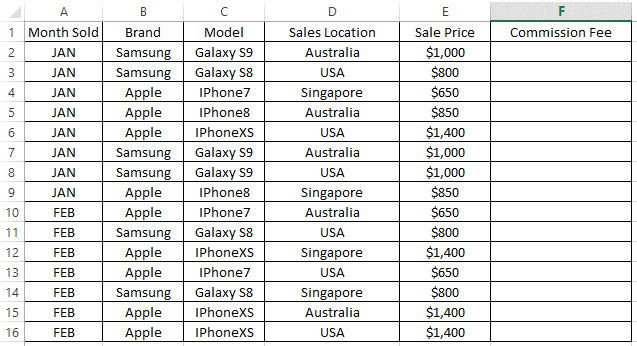
JEŻELI Funkcja z jednym warunkiem
Rozważ scenariusz, w którym musisz obliczyć Prowizjędla każdego wiersza sprzedaży, w zależności miejsce, w którym dokonano sprzedaży (kolumna D). Jeśli sprzedaży dokonano w USA, Opłata prowizyjnawynosi 10%, w przeciwnym razie pozostałe lokalizacje będą miały Opłata prowizyjnaw wysokości 5%.
Pierwsza formuła, którą należy wprowadzić w komórce F2, jest pokazana poniżej:
=IF(D2="USA", E2*10%, E2*5%)
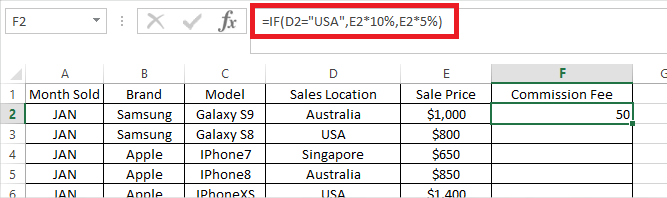
Formulabreakdown:
Możesz skopiować formułę z CellF2do reszty wierszy w KolumnieFi obliczy Opłata prowizjidla każdej linii, o 10% lub 5% w zależności od tego, czy JEŚLIlogiczny test zwraca PRAWDAlub FAŁSZw każdym wierszu.
In_content_1 all: [300x250] / dfp: [640x360]->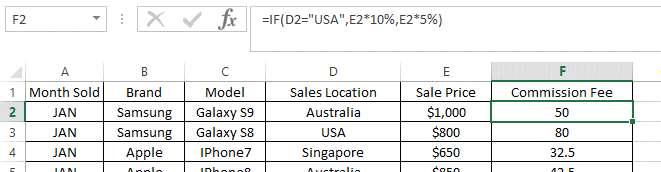
Funkcja IF z wieloma warunkami
Co by było, gdyby reguły były nieco bardziej skomplikowane, gdy trzeba przetestować więcej niż jeden warunek logiczny z różnymi wynikami zwracanymi dla każdego warunku?
Excel ma na to odpowiedź! Możemy łączyć wiele funkcji JEŻELIw tej samej komórce, która jest czasami znana jako Zagnieżdżone JEŻELI.
Zastanów się nad podobnym scenariuszem, w którym Prowizjesą różne dla każdej Lokalizacji sprzedażyponiżej:
W komórce F2(który później zostanie skopiowany do pozostałych wierszy w tej samej kolumnie F), wprowadź formułę w następujący sposób:
=IF(D2="USA",E2*10%,IF(D2="Australia",E2*5%,E2*2%))
Formulabreakdown:
Ponieważ Excel oceni formułę od lewej do prawej, gdy test logiczny jest spełnione (np. D2 = „USA”,funkcja zatrzyma się i zwróci wynik, ignorując wszelkie dalsze testy logiczne po (np. D2 = „Australia”.)
Więc jeśli pierwszy test logiczny zwróci FAŁSZ(tzn. lokalizacja nie jest USA), będzie kontynuował ocenę drugiego testu logicznego. Jeśli drugi test logiczny zwróci FAŁSZrównież (tj. lokalizacja nie jest Australią), nie musimy dalej testować, ponieważ wiemy, że jedyną możliwą wartością na komórce D2jest: Singapur, dlatego powinien zwrócić wynik E2*2%.
Jeśli wolisz dla jasności możesz dodać trzeci test logiczny JEŻELI (D2 = „Singapur”, „wartość, jeśli PRAWDA”, „wartość, jeśli FAŁSZ”). Dlatego pełna rozszerzona formuła jest pokazana poniżej:
=IF(D2="USA",E2*10%,IF(D2="Australia",E2*5%,IF(D2="Singapore",E2*2%)))
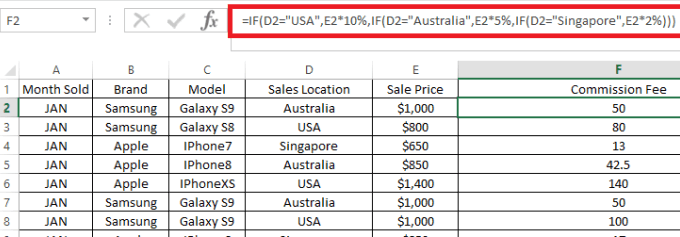
Jak wspomniano wcześniej, powyższy zwróci ten sam wynik, co początkowy wzór, jaki mieliśmy.
=IF(D2="USA",E2*10%,IF(D2="Australia",E2*5%,E2*2%))